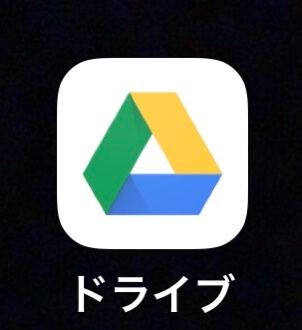
iPhoneアプリのGoogleドライブを使いたいけどいまいち使い方がよくわからないと思っているあなたにレビューします。
今回は簡単な使い方とどんなことに使えるのかをご案内します。
せっかく便利なGoogleドライブアプリがあるのに使っていない人も多いので使い方をマスターして使い倒しましょう。
このGoogleドライブアプリのバージョンは4.2019.44204です。
目次
Googleドライブって何?何に使うの?
Googleドライブアプリとは
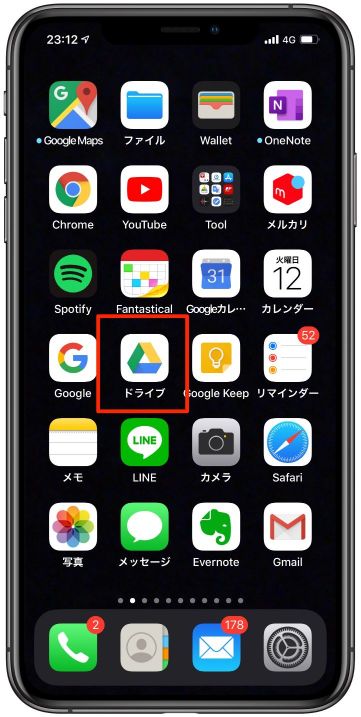
GoogleドライブアプリとはGoogleのオンラインストレージサービスです。要はクラウド上にファイルやデータを保存するための物です。
iPhoneで言えばiCloudと同じような物です。クラウドにファイルやデータをアップロードしておくことでPCやMac、iPhone、iPadなどどこからでもアクセスできます。
Googleドライブって何に使うの?
Googleドライブはいろんなものに使えます。写真や画像の保存、動画の保存、テキスト、PDF、など使える範囲も広く最初に無料で15GBのストレージが使えます。
例えばiPhoneでGoogleドライブアプリを開いた状態でGoogleドライブ内のカメラを起動して写真を取ればGoogleドライブにアップロードされます。
すぐに他の端末でGoogleドライブにログインすれば写真が保存されています。
Macでも今まではGoogleドライブアプリが使えていましたが今年アプリが終了しました。Googleドライブ自体はオンラインで利用可能ですがアプリはなくなりました。
アプリが終了したためMacやPCに保存をする場合はバックアップと同期に変更されています。MacやPCには保存しなくてもオンラインだけでも問題なく使えます。
Googleドライブアプリには同時にスプレットシートアプリなどのGoogleドライブと同期して使えるアプリがあり全てのデバイスで使えます。詳しくは後でご説明します。
ちなみに私はGoogleドライブのスプレットシートを利用して自分用にいろんなツールを作成して使っています。
ブログの下書きなどもスプレットシートで書いています。使い方はエクセルと同じような仕様のため簡単に使える機能です。
iPhoneのGoogleドライブアプリは使いやすい?
iPhoneのGoogleドライブアプリは使いやすく他にもGoogleアカウントがあればGoogleアカウントを切り替えてすぐに他のアカウントのGoogleドライブも使えます。
iPhoneでGoogleドライブアプリを開くとホームには最近更新したファイルやスプレッドシートなどが表示されています。
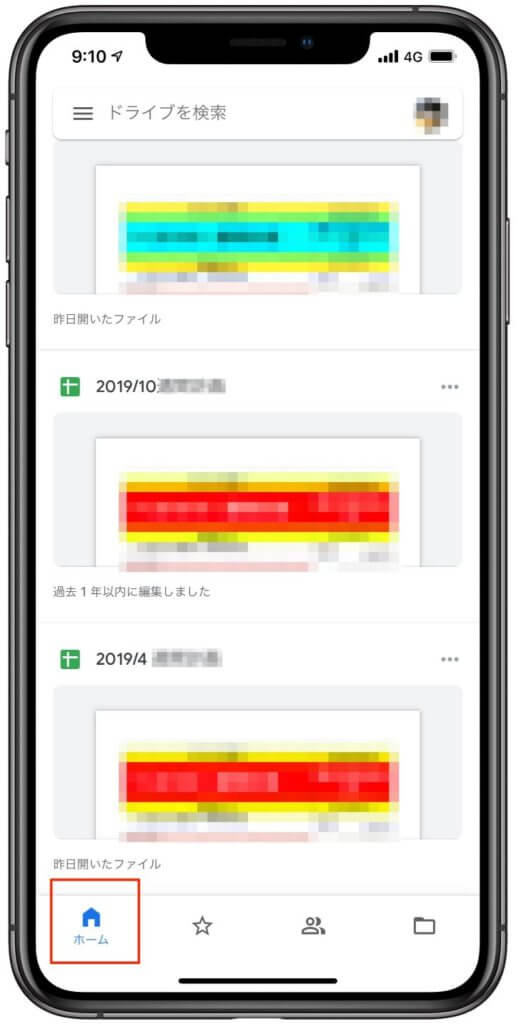
例えばMacで作成したスプレットシートをiPhoneのGoogleドライブを開いたらすでに前からあるような感じで保存されています。
iPhoneのGoogleドライブで新規スプレットシートなどを作成する場合は下記のように右下の+アイコンをタップします。
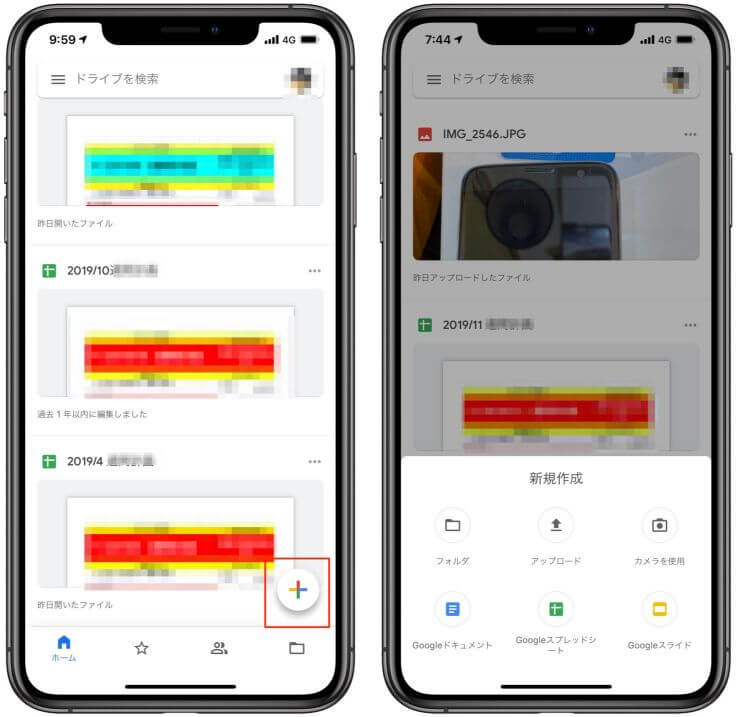
+をタップすると下から「新規作成」が表示されます。この中にスプレッドシートがありタップすればすぐに使えます。
他にもフォルダやドキュメントなどはこのようにすれば新規作成が可能です。
iPhoneのGoogleドライブの使い方
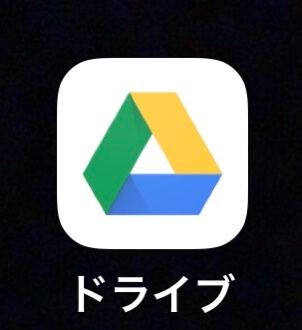
iPhoneのGoogleドライブアプリ
iPhoneアプリのGoogleドライブは簡単に使えます。AppストアからGoogleドライブをダウンロードしてインストールをしましょう。
次にGoogleアカウントにログインします。ログインできたら次にGoogleスプレットシートやGoogleドキュメント、Googleスライドなどもインストールしてログインしましょう。
Googleドライブアプリはクラウドで保存出来るアプリです。スプレッドシートやドキュメントなどはドライブの中で書類の作成保存が出来るアプリです。
Googleスプレットシートって何?
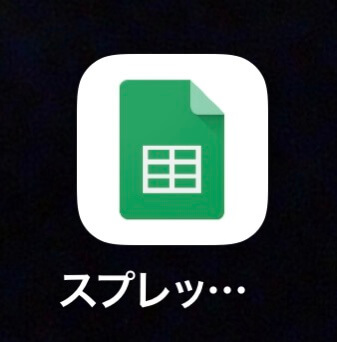
Googleスプレットシートとは表計算ソフトです。Windowsで言えばExcelのようなものです。Excelと同じような感じで使えます。
iPhoneでGoogleドライブを使うにはこのアプリが必須です。iPhone以外の全てのデバイスでも必要なアプリです。
グラフや計算などはこのスプレットシートを使うのが1番使いやすいです。
iPhoneのGoogleドライブを開いて右下の+アイコンをタップすれば使えるアプリが出てきます。スプレットシートアプリをインストールしておけばそこに表示されているためすぐに使えます。
テンプレートも用意されていて、どう使うかわからなくてもテンプレートをそのまま使えます。
GoogleスプレッドシートをiPhoneでどれだけ使えるのかレビューした記事もご覧ください
Googleドキュメント
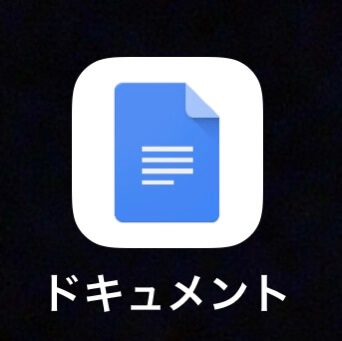
GoogleドキュメントとはWindowsで言えばwordと同じような物です。
文書などはこのアプリでかなり捗ります。使い方はwordと基本的には同じような感じです。
Googleドキュメントもアプリをインストールしておきましょう。そうすれば先ほどのスプレットシートと同じようにGoogleドライブですぐに使えます。
ドキュメントもテンプレートが用意されています。
Googleスライド
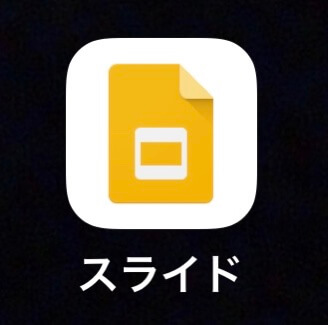
こちらもWindowsのパワーポイントと同じと思って貰えば良いです。
画像やPDF、テキストなど何でもこのGoogleスライドでプレゼンテーションができるように編集できます。
Googleスライドもスプレットシートやドキュメントと同じようにインストールしておくことでGoogleドライブ内ですぐに使えるようになります。
スライドもテンプレートが用意されています。
写真やファイルをアップロード
写真やメールで来たファイルやPDF書類などもGoogleドライブにアップロードできます。
写真などはGoogleドライブを開いて右下の+アイコンをタップすれば「カメラを使用」と言うアイコンがあるのでこれをタップすればカメラが起動して撮影すればアップロードされます。
この部分はiPhoneとAndroidのGoogleドライブアプリで違う部分があります。
どこが違うのかと言うとAndroidは写真ではなくスキャンが可能です。書類などをスキャン出来るので書類保存にはAndroidの方が便利ですね。
フォルダを作ってわかりやすく整理する
Googleドライブのホームの右下の+アイコンをタップすればフォルダも作成できます。フォルダを作って種類別に書類などを管理できるためGoogleドライブ内を整理できます。
作成したフォルダを開くにはGoogleドライブのホームの1番右にフォルダがあるのでそこをタップすれば下記のスクショ画像のようにフォルダ一覧が開きます。
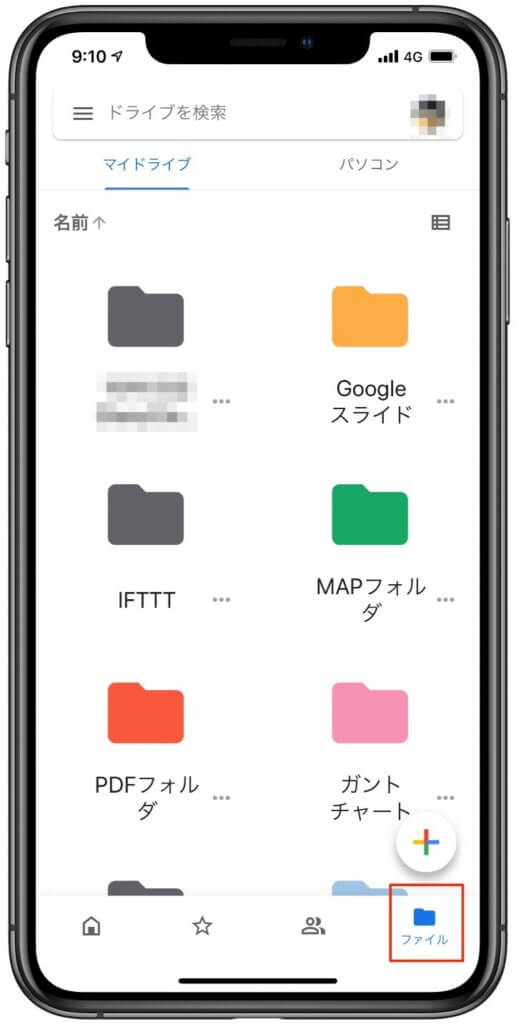
Googleドライブの保存容量はどれくらいあるの?
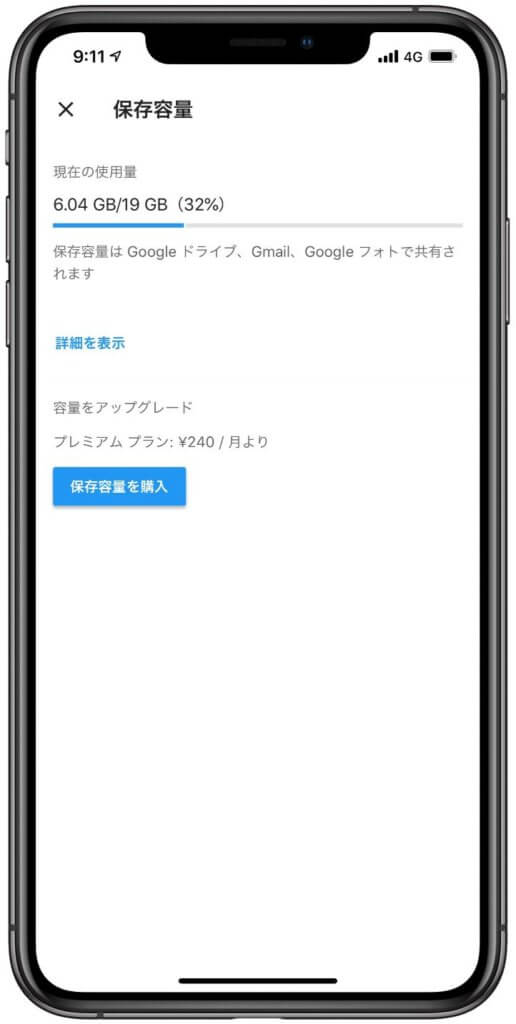
Googleドライブは無料で15GBの保存容量が準備されています。しかし使い方によってはこれでは足りなくなる人も出てくるため有料で追加も可能です。
| Googleドライブの保存容量 | ||
|---|---|---|
| 15GB | 無料 | |
| 100GB(Googleお勧め) | 月額 ¥250 | 年額 ¥2,500 |
| 200GB | 月額 ¥380 | 年額 ¥3,800 |
| 2TB | 月額 ¥1,300 | 年額 ¥13,000 |
| 10TB | 月額 ¥13,000 | 年額は無し |
| 20TB | 月額 ¥26,000 | 年額は無し |
| 30TB | 月額 ¥39,000 | 年額は無し |
このように無料プランでもかなりの容量が使えます。足りなくなっても追加できるため問題なく使えるのが良いですね。
まとめ
Googleドライブはクラウドに保存出来てあらゆるデバイスからアクセス可能な便利な機能です。
今回はiPhoneのGoogleドライブアプリをレビューしましたが基本的に他のデバイスでも使い方は同じです。
私の使い方はMacでスプレットシートをオリジナルで作成して週間管理表を作成したりガントチャートを作成して外出先でiPhoneから追加入力をしています。
例えば詳しい表を作るのであればMacが1番使いやすいのですが出先で頻繁に入力をしたいのであれば手軽にiPhoneを出して入力しておけば後でMacで続きを作成できます。
このようにGoogleドライブ上にデータがあればいつでもどこからでも、どんなデバイスでもアクセスすれば同じデータを編集出来るため便利です。


![[iPhoneメモアプリ]超簡単!仕事で使える便利な活用法10選](https://baniramans.com/wp-content/uploads/2019/02/internet-3113279_640.jpg)






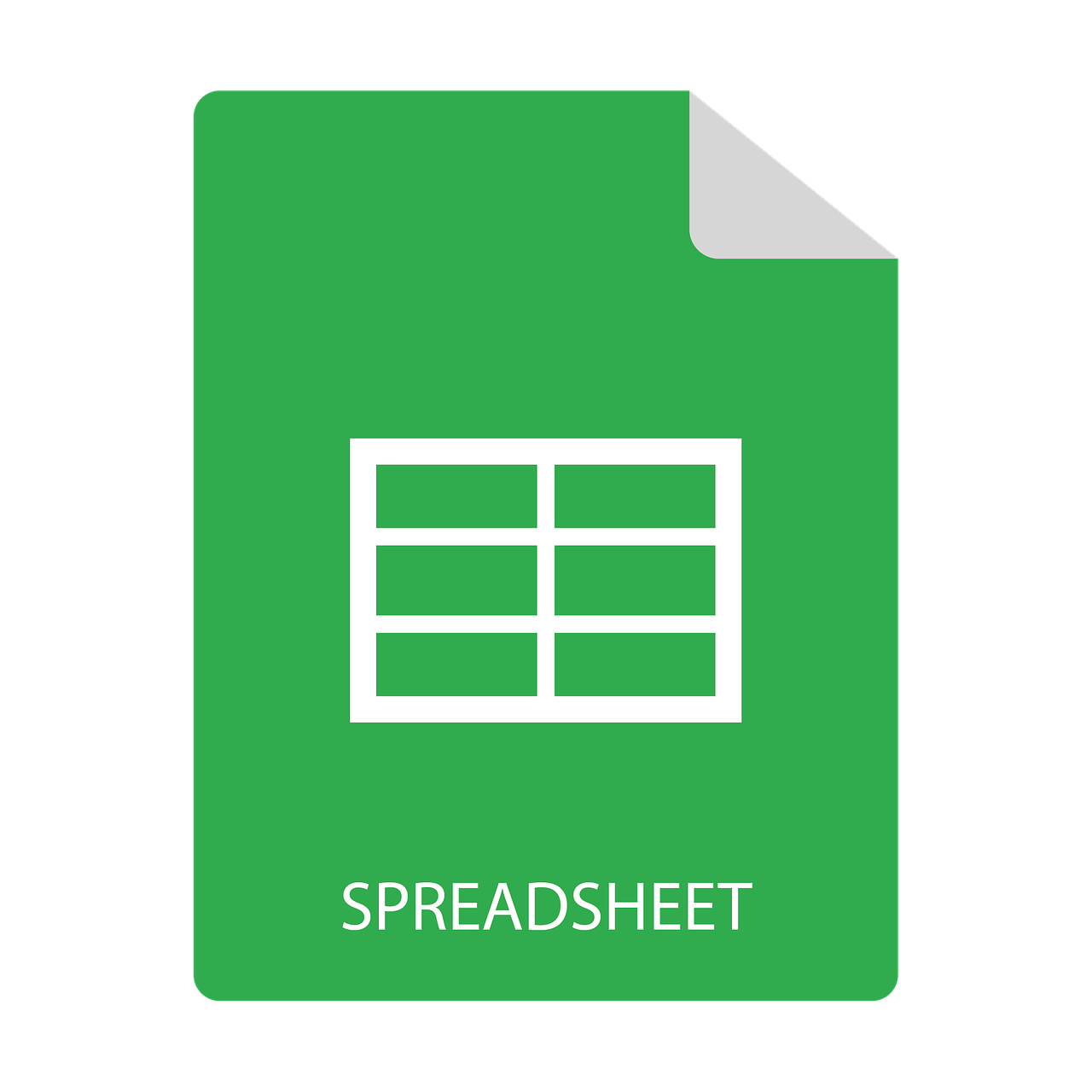





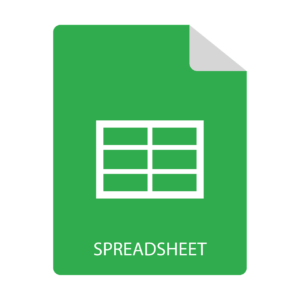







![iPhone12で搭載予想のToFカメラって何?3DやARアプリがパワーアップ?[2020]](https://baniramans.com/wp-content/uploads/2020/01/adult-1869430_640-150x150.jpg)









